windows10关闭自动更新
来源:网络收集 点击: 时间:2024-03-02点击更新和安全
在Windows设置中,点击更新和安全。
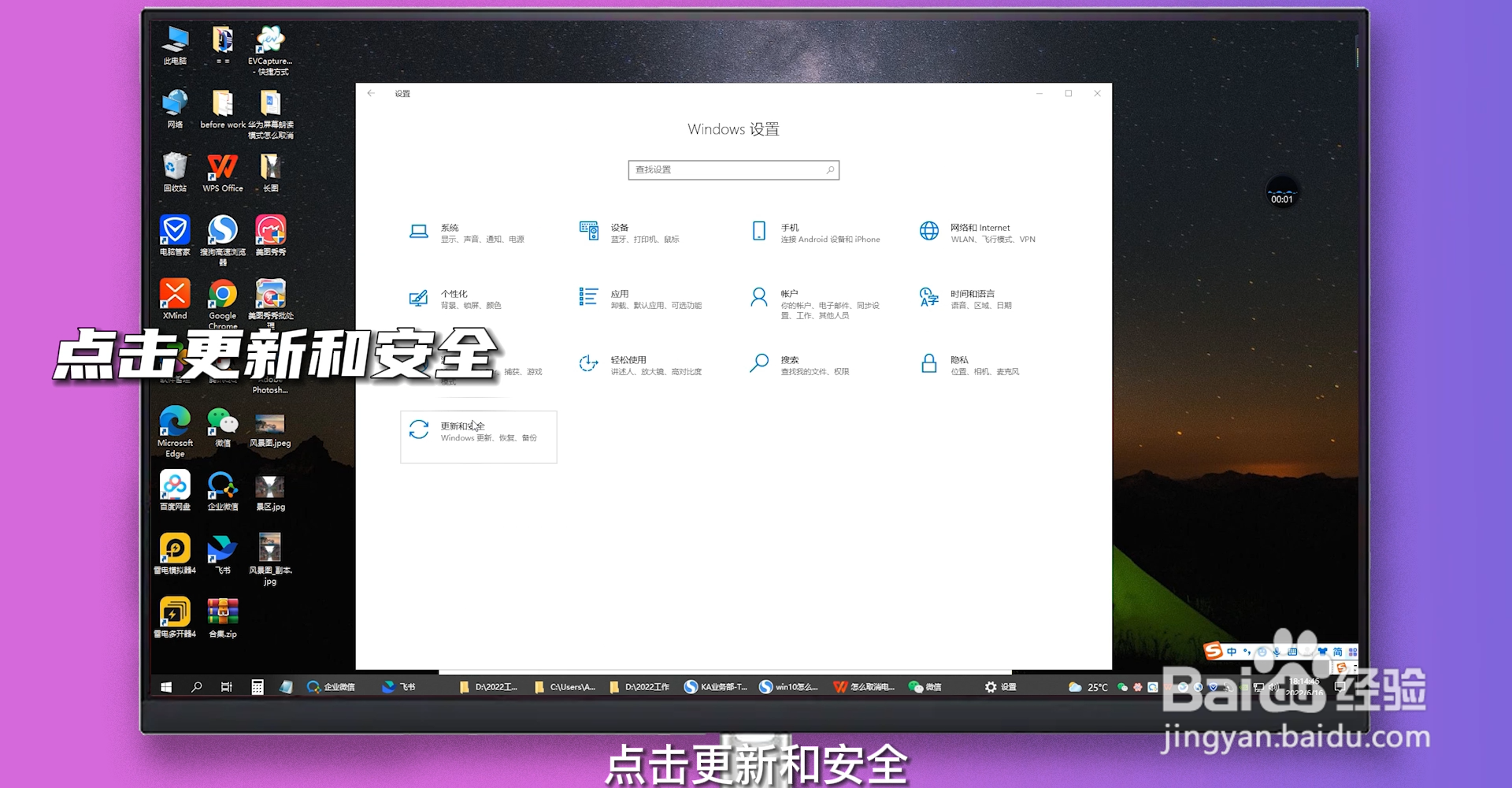 2/3
2/3点击高级选项
在弹出页面中点击下方的高级选项。
 3/3
3/3关闭所有选项
将更新选项与更新通知下的所有选项关闭即可。
 方法/步骤21/4
方法/步骤21/4输入命令
使用“WIN+R”组合键打开运行窗口,输入services.msc命令并点击确定。
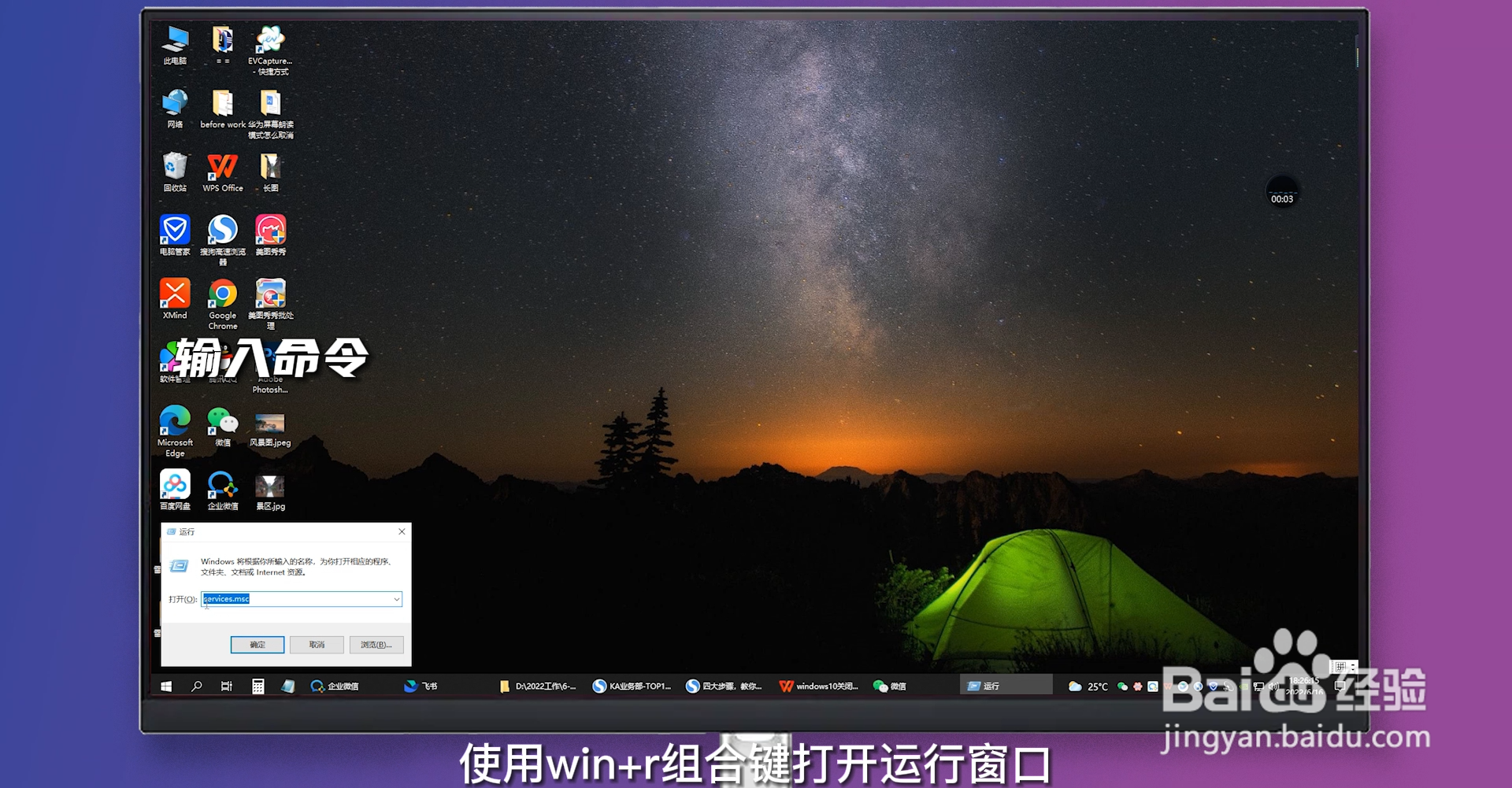 2/4
2/4打开Windows Update
找到Windows Update并双击打开。
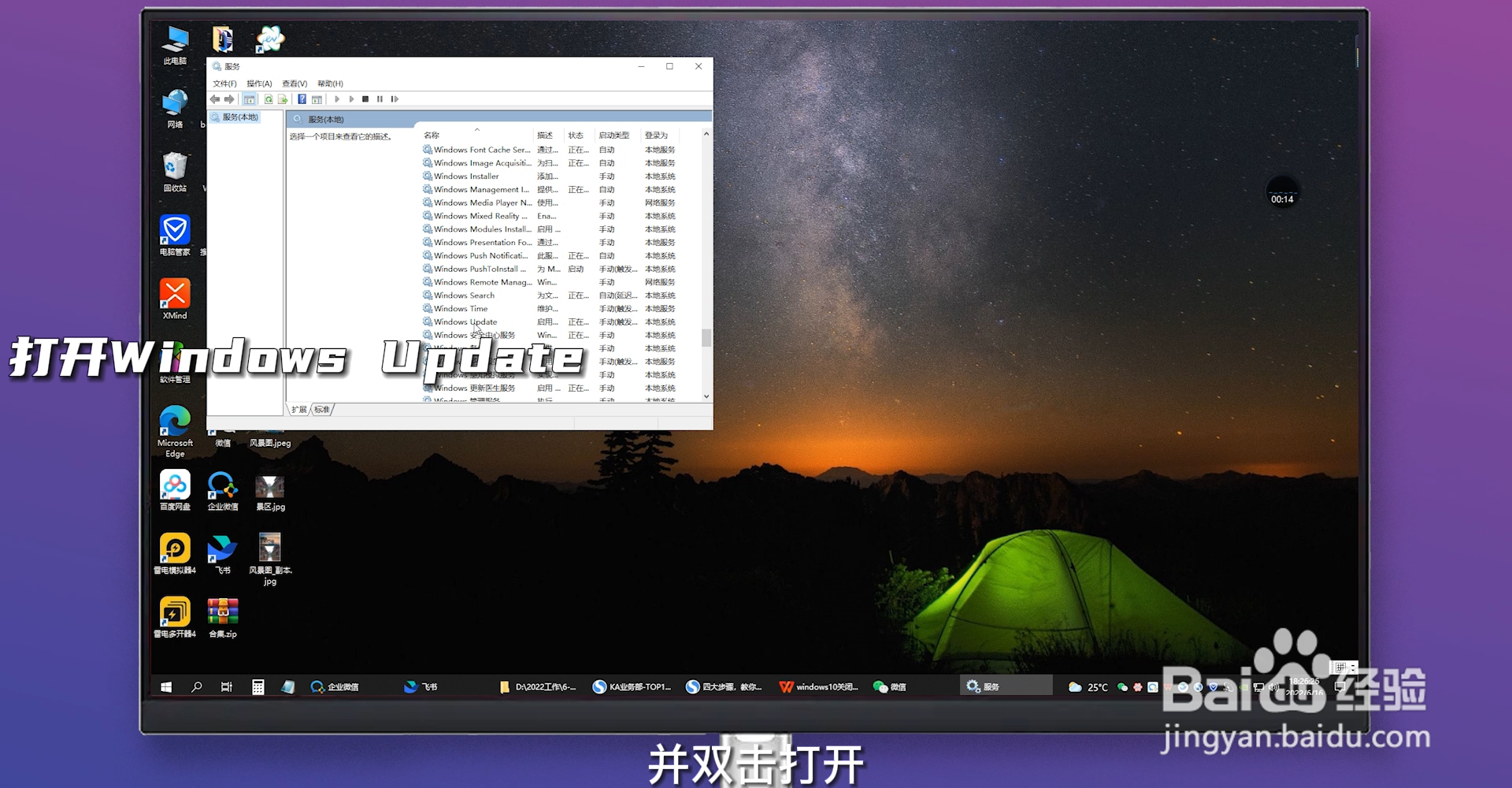 3/4
3/4设置禁用
点击停止,再点击关闭。
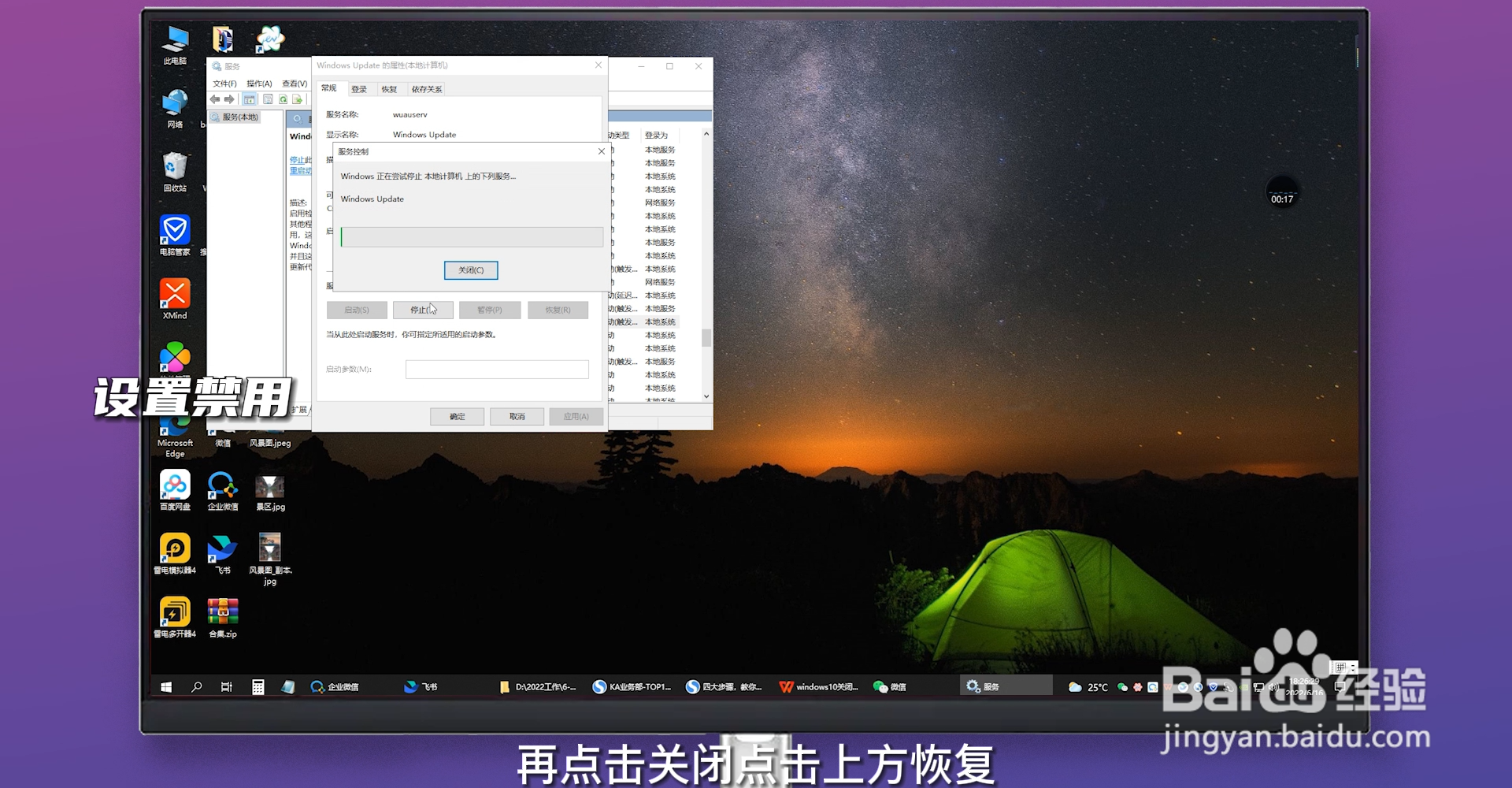 4/4
4/4设置恢复
点击上方恢复,将默认重新启动服务改为无操作,再点击确定即可。
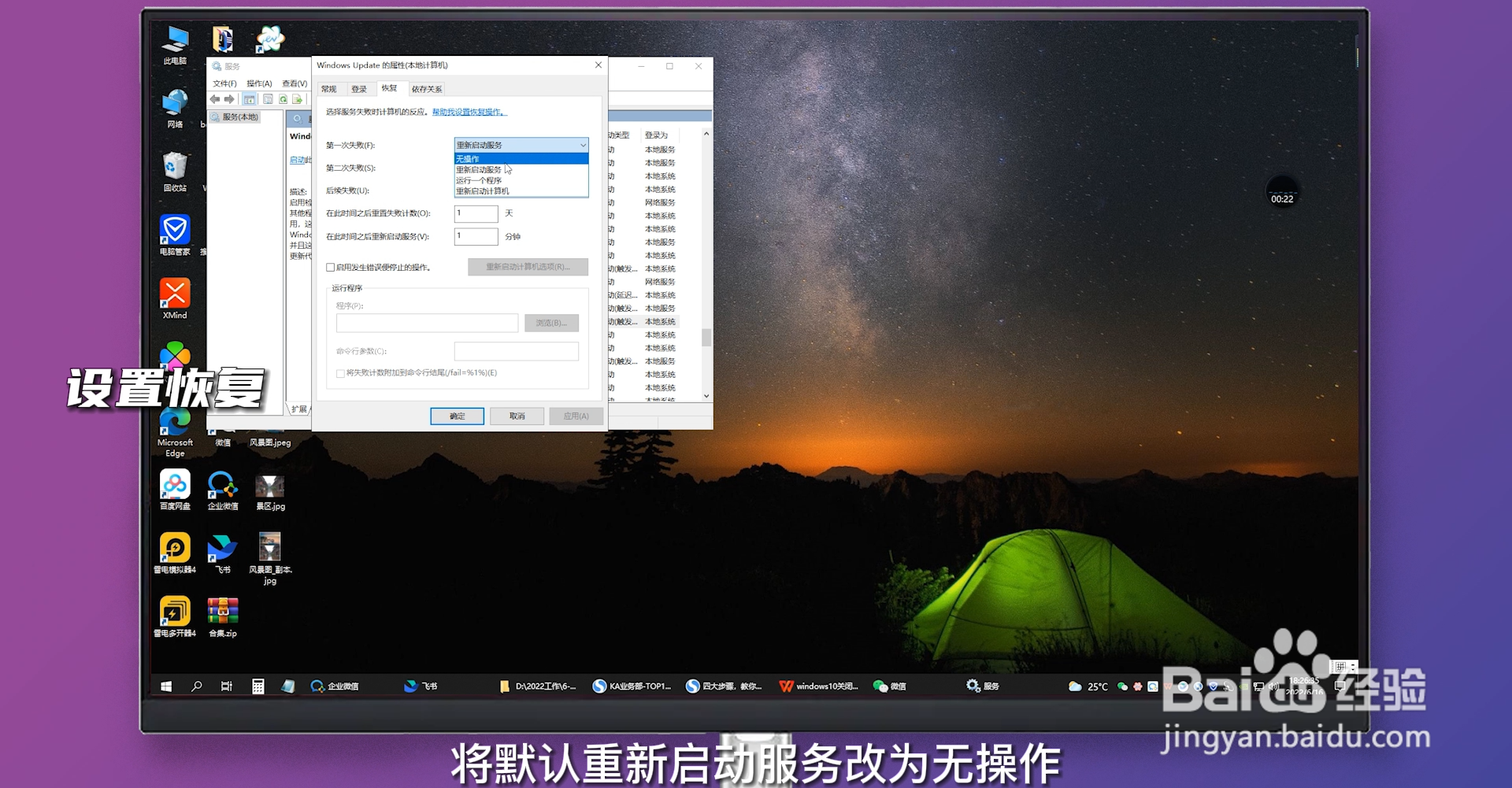 方法/步骤31/4
方法/步骤31/4打开组策略
使用“WIN+R”组合键,打开运行窗口,输入gpedit.msc命令并点击确定。
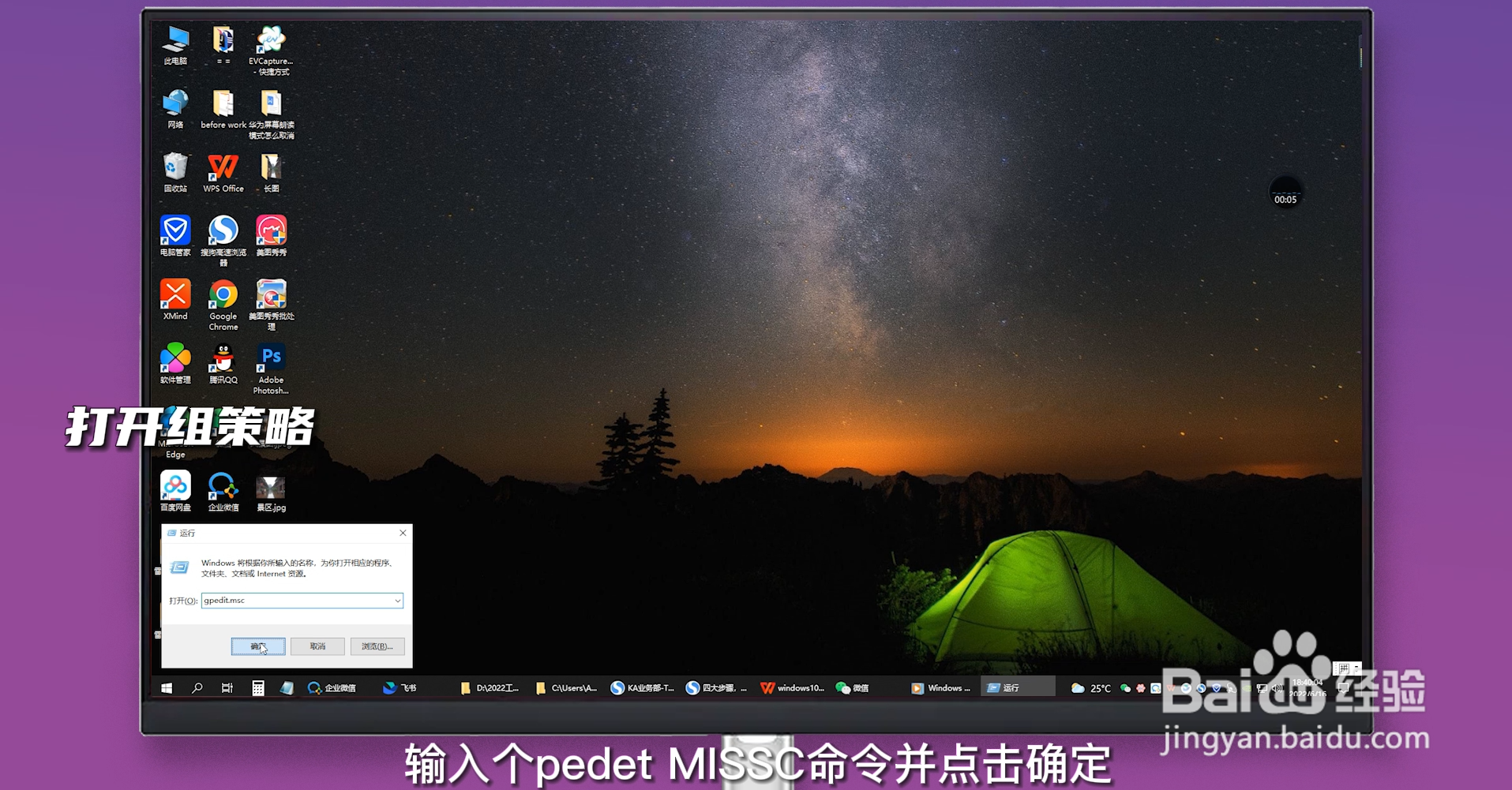 2/4
2/4展开编辑器
在组策略编辑器中,依次双击展开计算机配置、管理模板、Windows组、Windows更新
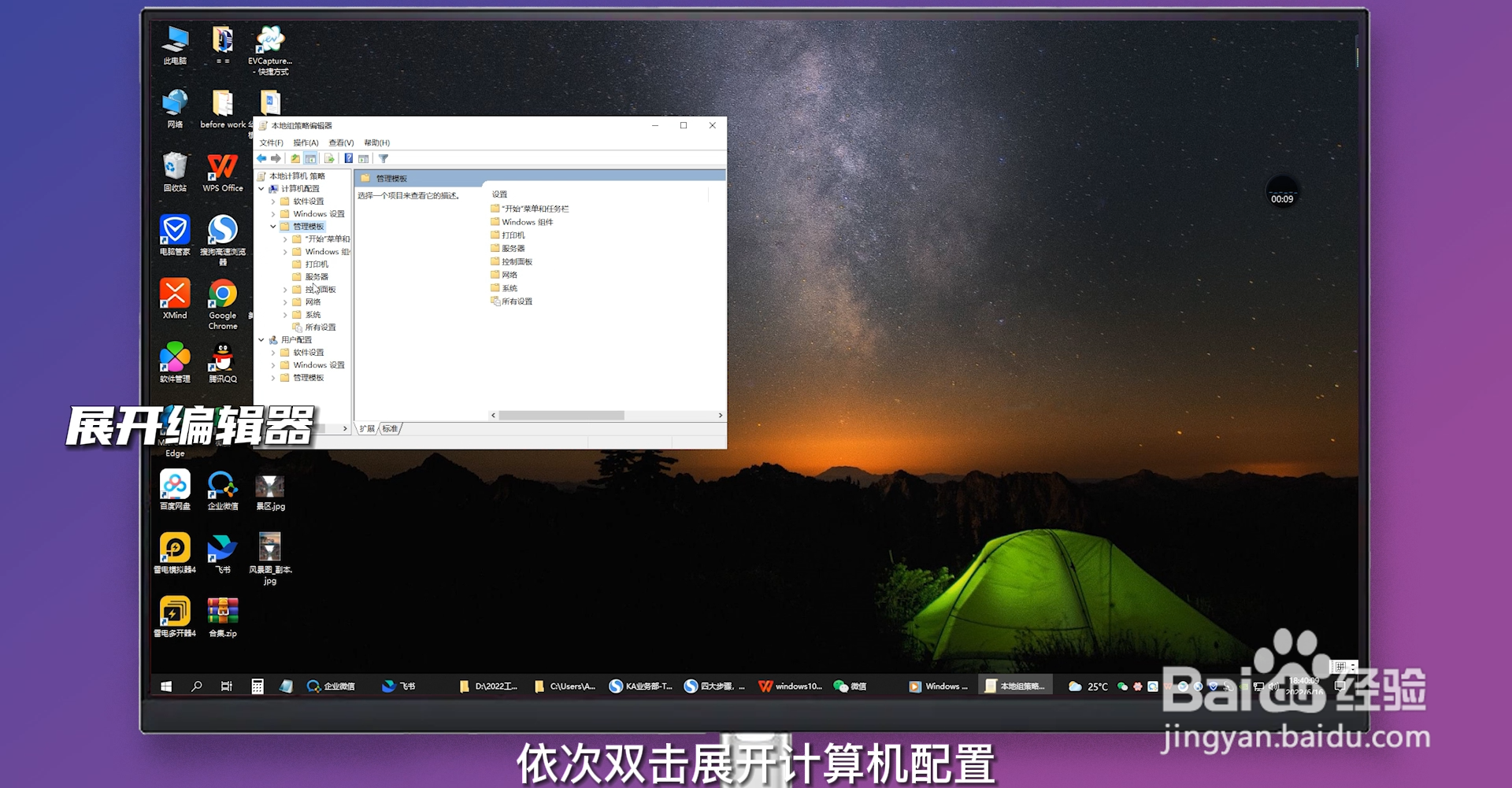 3/4
3/4取消筛选器
右键点击右侧配置自动更新,将启用筛选器取消勾选,
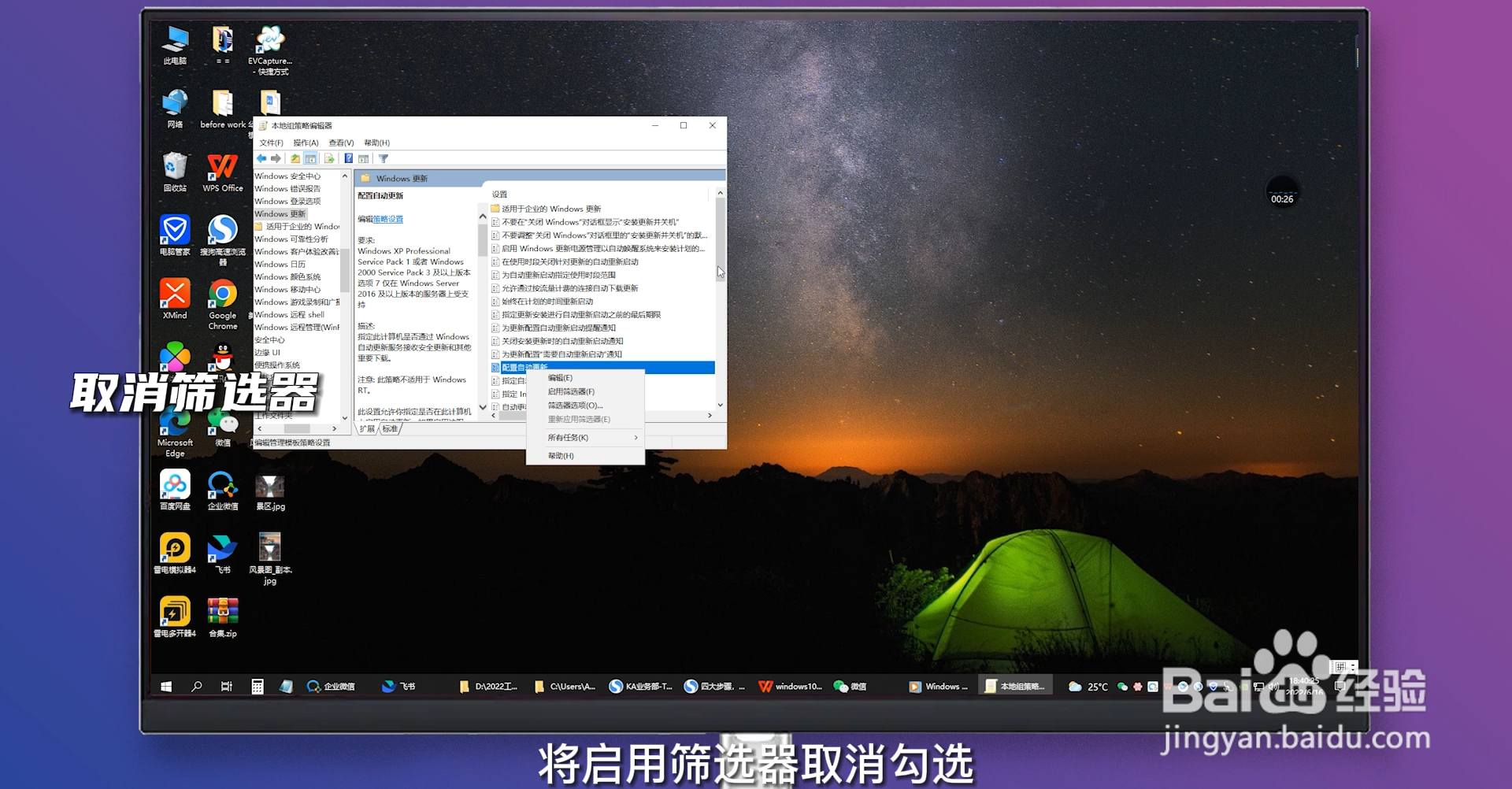 4/4
4/4启用筛选器
找到删除使用所有Windows更新功能的访问权限,点击鼠标右键,选择启用筛选器即可。
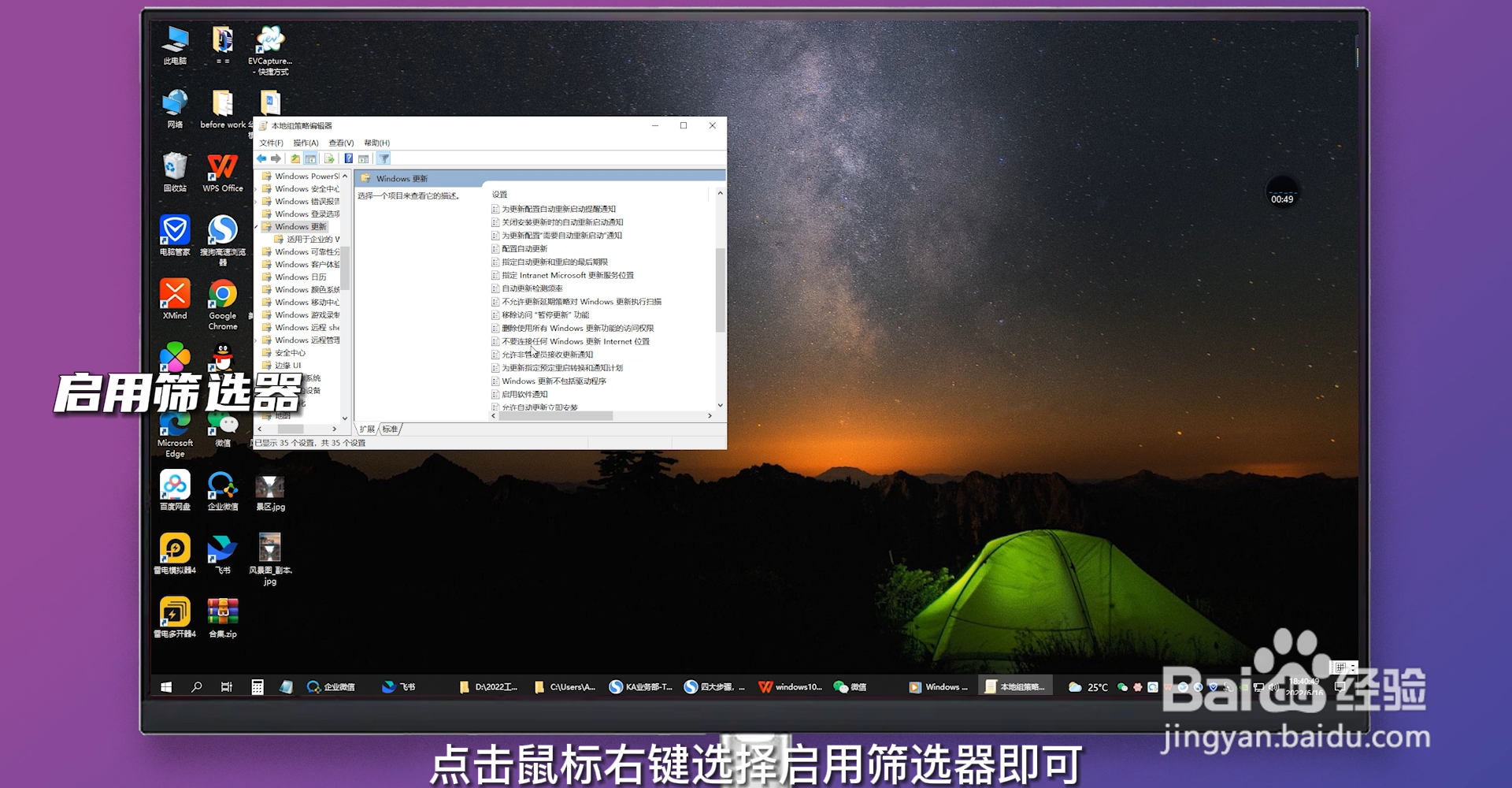 方法/步骤41/3
方法/步骤41/3打开任务计划
使用“WIN+R”组合键打开运行窗口,输入taskschd.msc命令并点击确定。
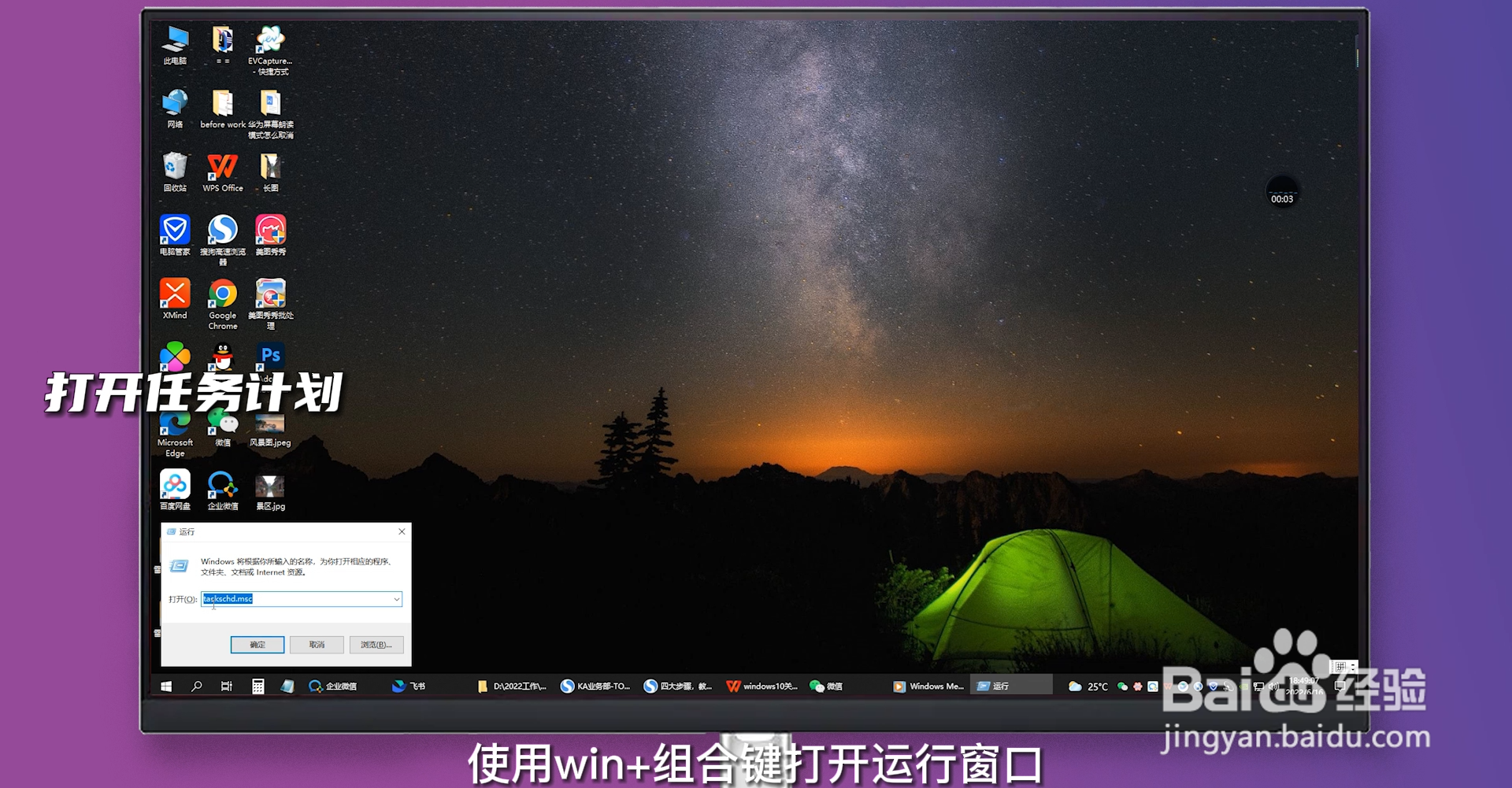 2/3
2/3展开任务计划程序
在任务计划程序的设置界面,依次双击展开任务计划程序库、Microsoft、Windows、 WindowsUpdate。
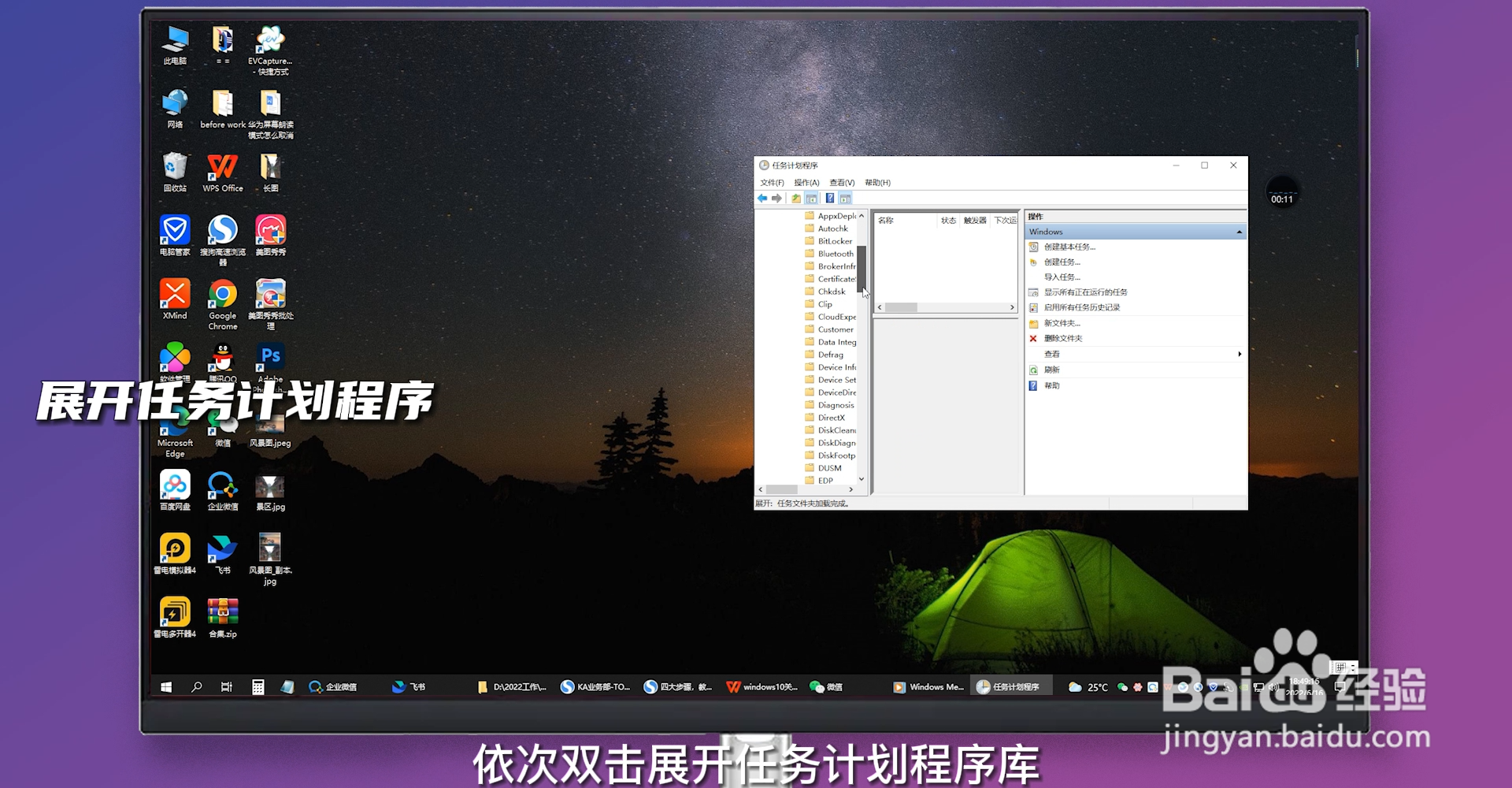 3/3
3/3设置禁用
将页面中间的项目都右键点击,设置为禁用即可。
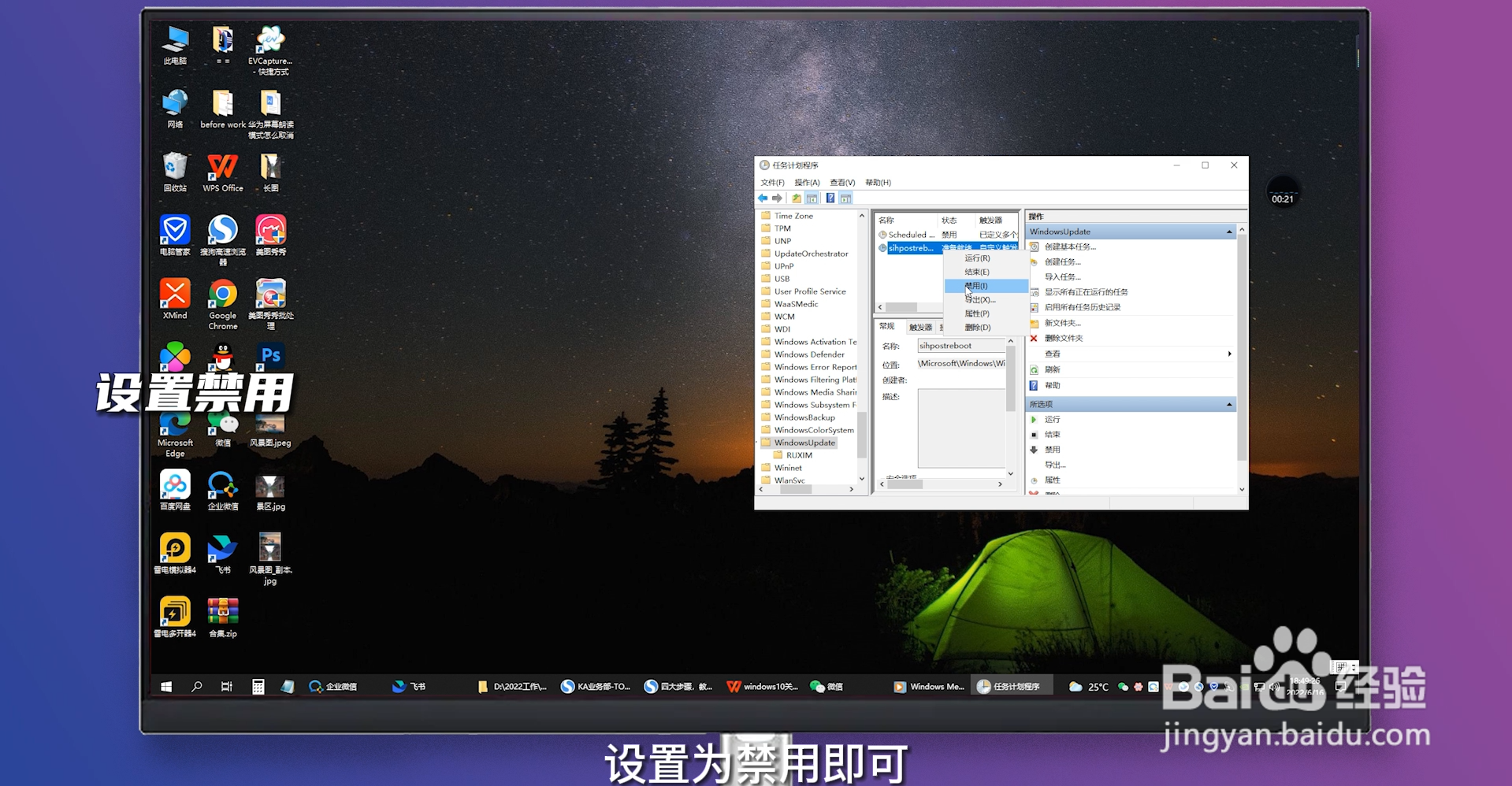 方法/步骤51/4
方法/步骤51/4打开注册表
使用“WIN+R”组合键打开运行窗口,输入regedit命令并点击确定。
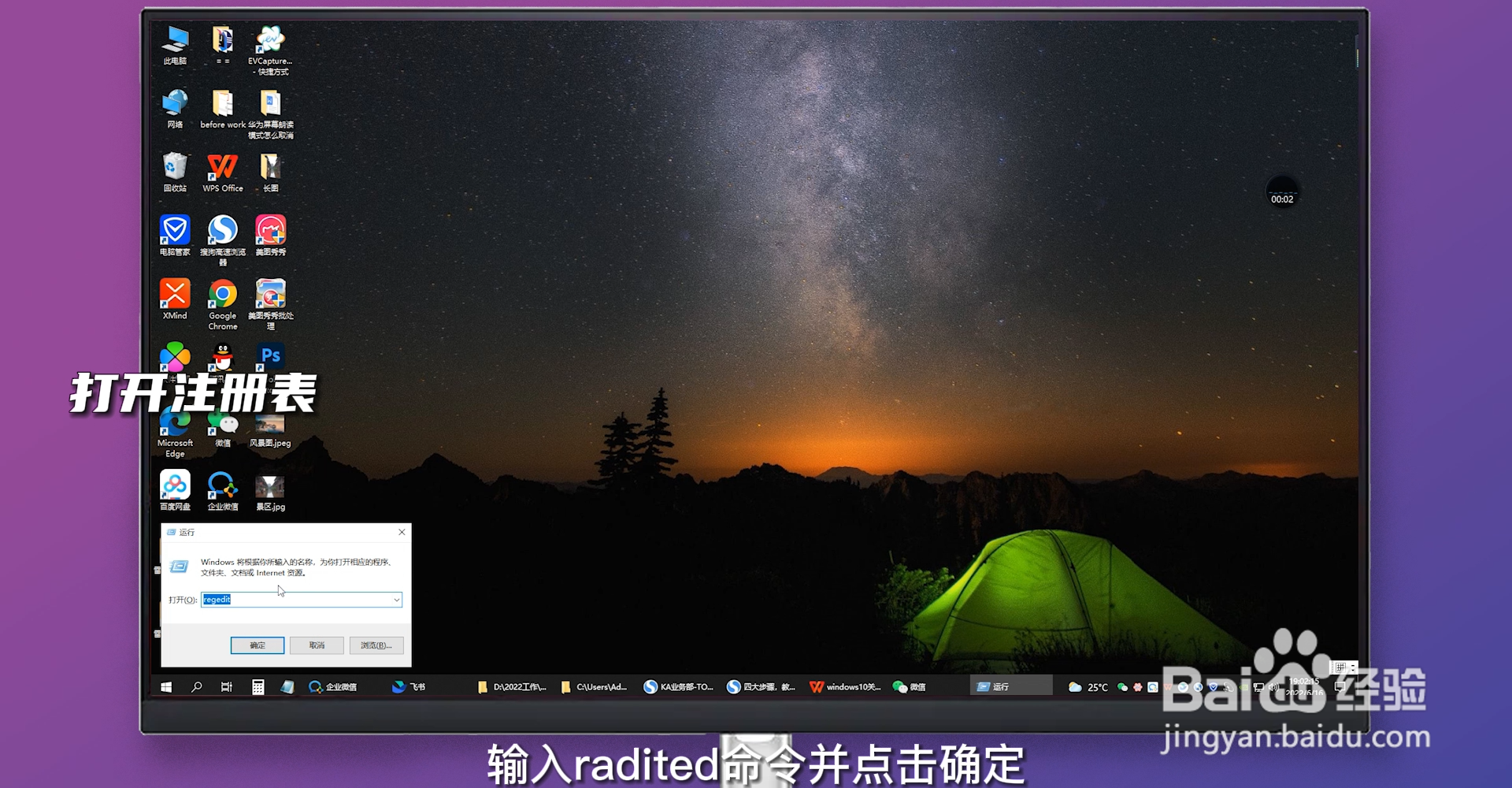 2/4
2/4展开注册表
依次双击展开HKEY_LOCAL_MACHINE、SYSTEM、CurrentControlSet、Services、UsoSvc。
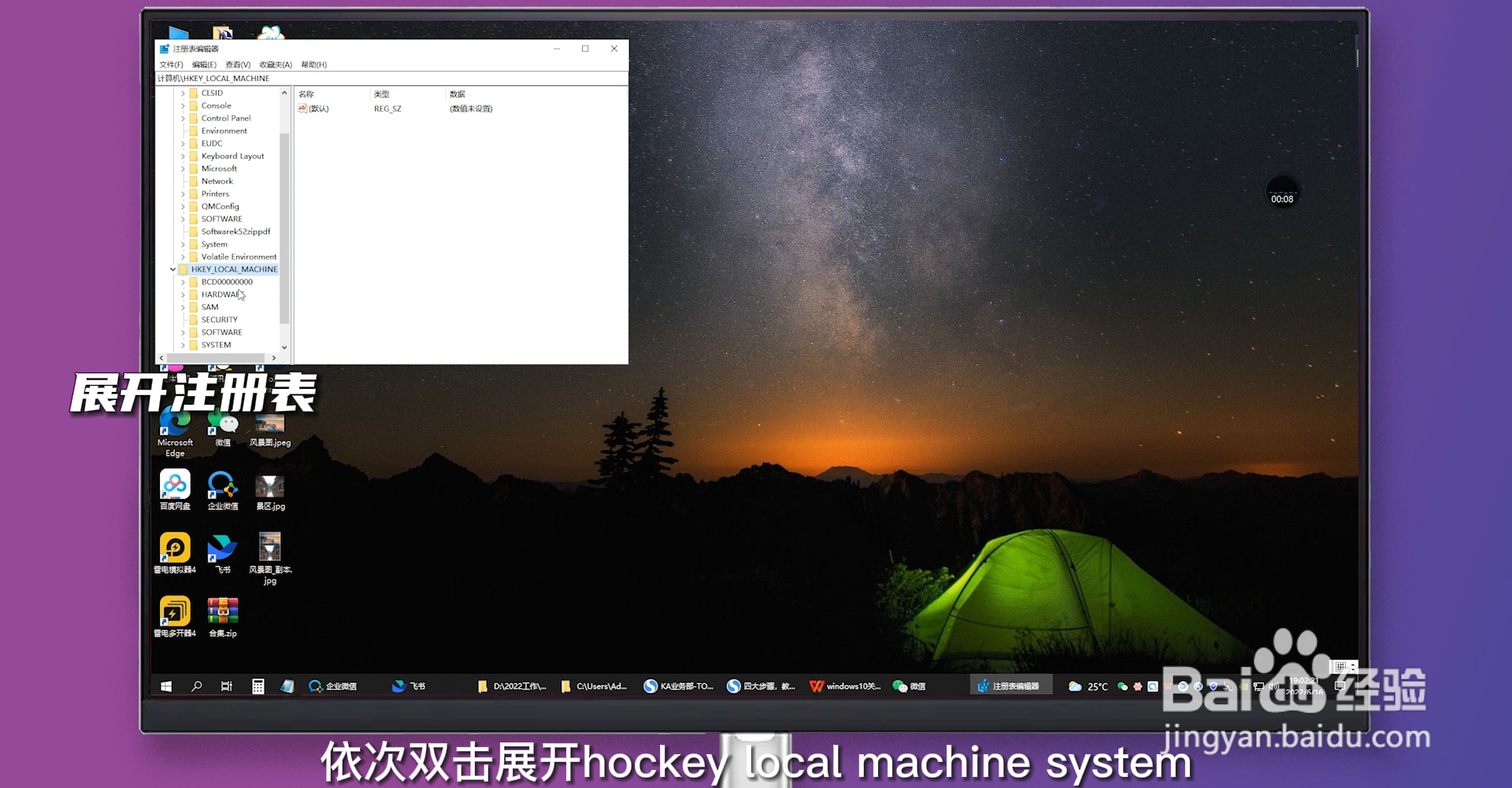 3/4
3/4修改Start键
在右侧找到Start键,右键点击,选择修改。在弹出界面将数值数据改为4,将基数改为十六进制,点击确定。
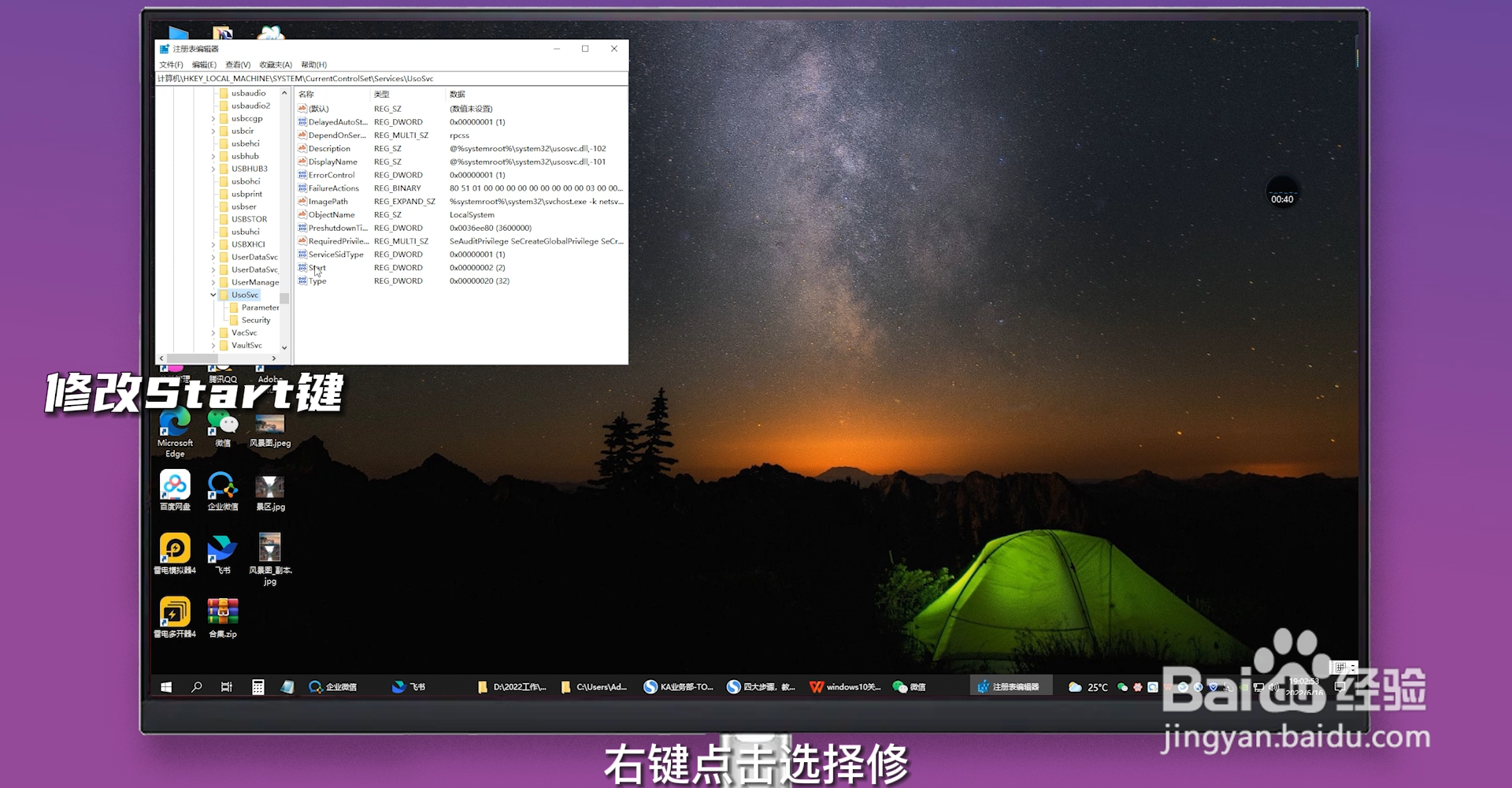 4/4
4/4修改FailureActions键
在右侧找到FailureActions键,右键点击,选择修改。0010、0018行的左起第5个数值由原来的01改为00,再点击下方确定即可。
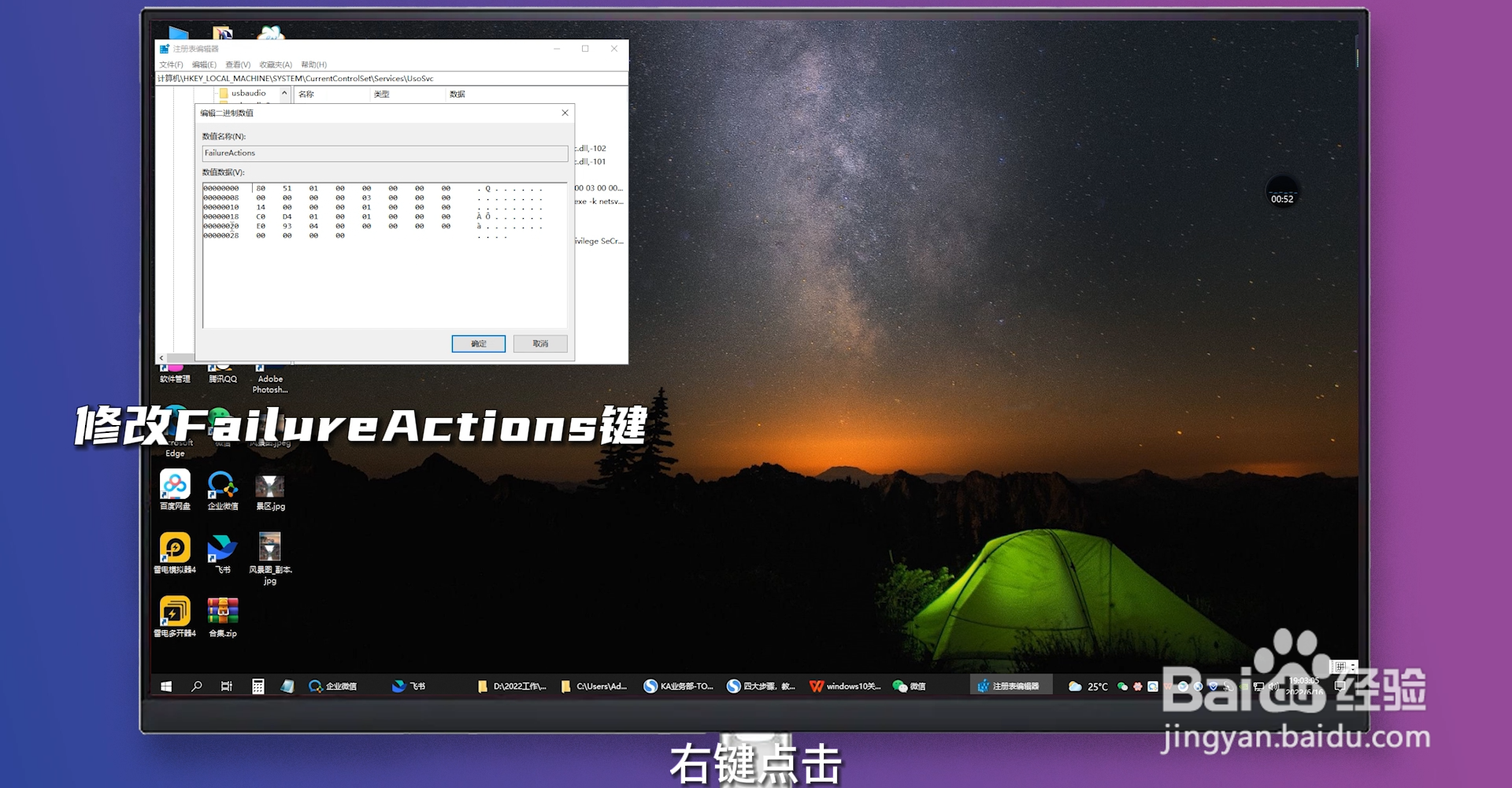
版权声明:
1、本文系转载,版权归原作者所有,旨在传递信息,不代表看本站的观点和立场。
2、本站仅提供信息发布平台,不承担相关法律责任。
3、若侵犯您的版权或隐私,请联系本站管理员删除。
4、文章链接:http://www.1haoku.cn/art_214357.html
 订阅
订阅